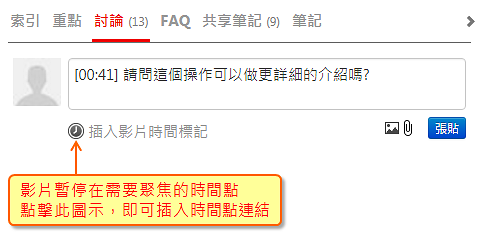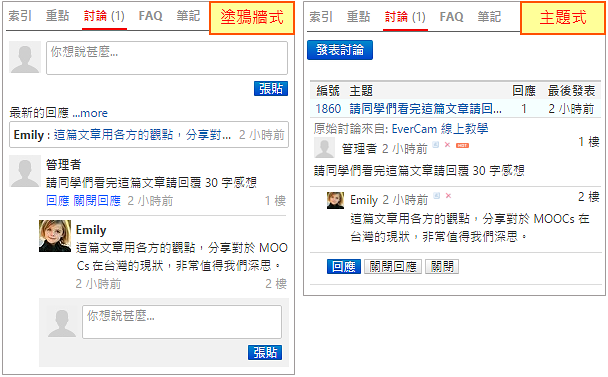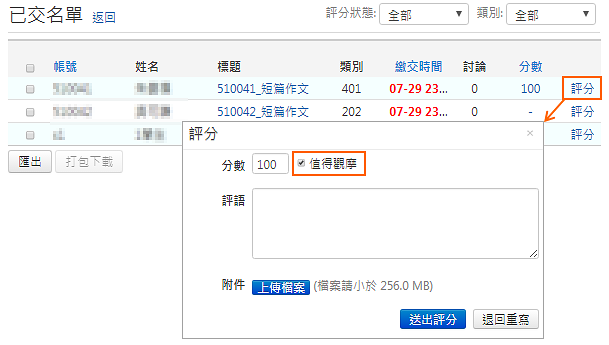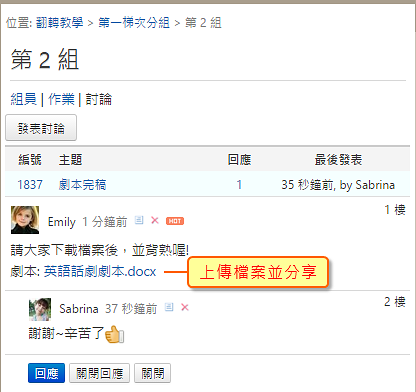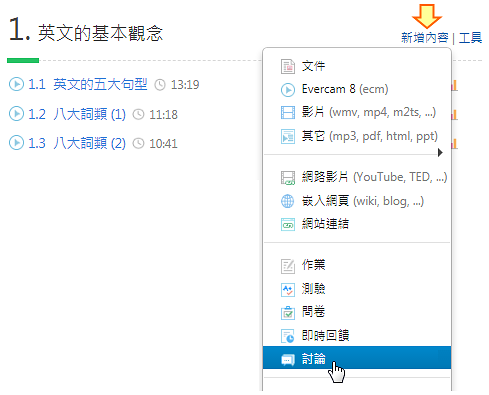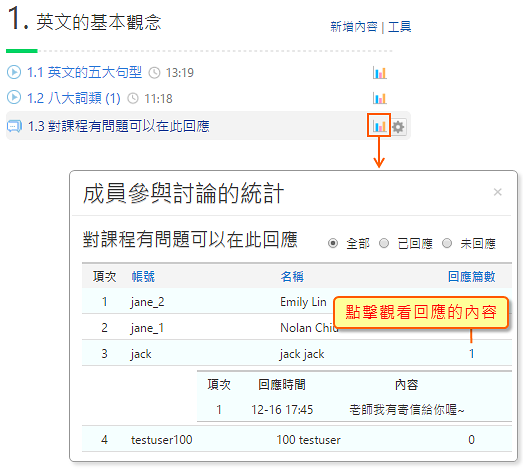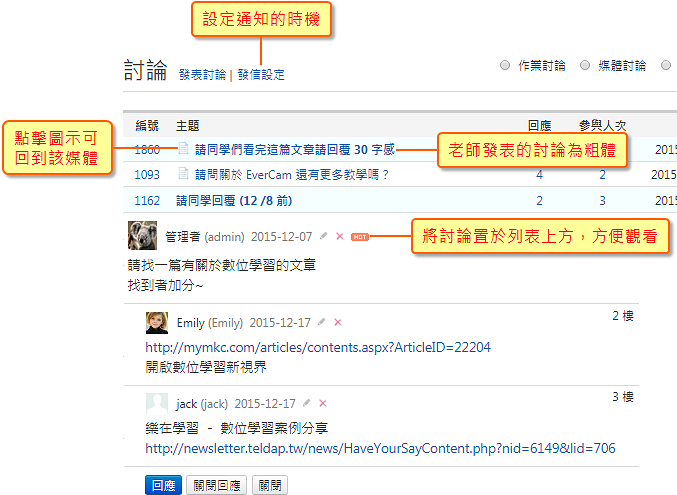問題與共享筆記
除了一般的討論區,ee-class 更設計了很多互動的特色功能,包括:
- 針對特定教材或筆記的討論,相較於傳統的討論區,討論較不易發散 (教材 / 筆記 + 討論內容)。
- 如果是影片,討論內容可以插入影片的時間點,方便針對特定畫面進行討論。
- 各種討論會彙整到「討論區」,提供單一入口方便檢視,並且透過圖示來區別討論的來源。
- 回應的統計資料,方便老師掌握討論狀況。
- 所有和你有關的討論彙整在「我的首頁 / 課程」,不用切換到不同的課程,即可隨時掌握最新回應。
以下我們針對系統中可以討論的地方,做詳細的說明。
相關說明如下:
- 1.
- 6.聚焦重要的討論議題
老師可以直接在課程活動,新增討論議題,也可以利用「連結」將重要討論放在活動主題下,方便學生聚焦該討論。延伸閱讀: 連結 ~ 加入已建立的內容 - 7.學生參與討論的統計
未登入或權限不足!
- 位置
-
- 資料夾名稱
- ee-class (易課教學平台)
- 上傳者
- 何O
- 單位
- 台灣數位學習科技
- 建立
- 2015-12-22 17:50:00
- 最近修訂
- 2019-06-05 13:42:39
- 引用
- 3